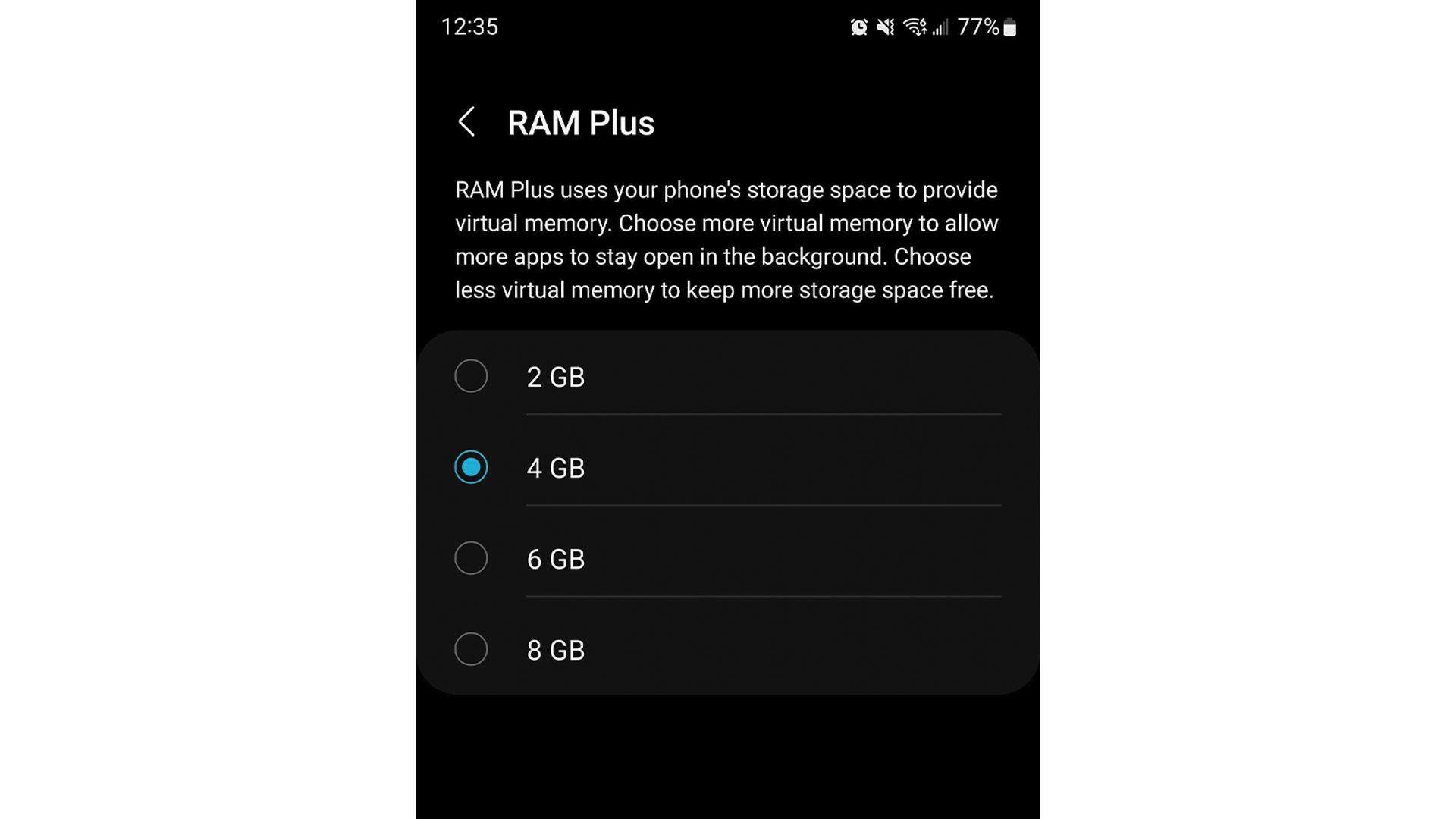در این مقاله از گوشیپلازامگ قصد داریم به برخی از بهترین ویژگیهای گلکسی S22 اولترا که شاید کمتر در میام کاربران شناخته شده باشند و افراد زیادی از آنها اطلاع نداشته باشند بپردازیم.
اگر به تازگی یک گوشی گلکسی S22 اولترا خریداری کردهاید، شاید بد نباشد بدانید که این گوشی چیزی بیش از یک دستگاه زیبا و چشمگیر است. سامسونگ پرچمدار جدید خود را با طیف وسیعی از ویژگیهای جالب، منحصر به فرد و مفید ارائه میکند. در واقع ویژگیهای گلکسی S22اولترا آنقدر زیاد هستند که حتی شاید برخی از بهترین ویژگیهای این دستگاه از دید شما دور مانده باشد.
اکثر مواردی که در این مقاله به آنها اشاره میکنیم، به جز مواردی که به استفاده از قلم S نیاز دارند، در گوشیهای گلکسی S22 و S22 پلاس نیز قابل استفاده هستند. لازم به ذکر است برخی از ویژگیهای گلکسی S22 اولترا که در این مقاله به آنها اشاره میکنیم در گوشیهای قدیمیتر گلکسی به نمایش گذاشته شدهاند.
[box type=”shadow” align=”alignright” class=”” width=”100%”]
فهرست مطالب
ایجاد و مشاهده یادداشتها بدون باز کردن قفل
بهبود عکسها با قابلیت Shot Suggestions
مشاهده نقاط دوردست با دوربین تله فوتو
استفاده از دوربین اصلی و دوربین سلفی به صورت همزمان
[/box]
ایجاد و مشاهده یادداشتها بدون باز کردن قفل
بهطور پیشفرض، برداشتن قلم S از گلکسی S22 اولترا، یک کادر «Air Command» را همراه با مجموعهای از گزینههای مختلف باز میکند. اما اگر بخواهید بدون باز کردن قفل گوشی یا ضربه زدن روی موارد مختلف به نوشتن یادداشت و نوت در گوشی خود بپردازید باید چه کاری انجام دهید؟
با یک تغییر ساده در تنظیمات میتوانید به دستگاه بگویید که از با خارج کردن قلم S از گوشی، به طور خودکار یادداشت های جدید ایجاد کند. این ویژگی حتی زمانی که دستگاه شما قفل باشد به خوبی کار میکند. یک قابلیت جالب دیگر این تنظیمات این است که میتوانید یادداشتهای جدیدی را به صفحه نمایش AlwaysOn خود برای مشاهده سریع پین کنید.
برای یادداشت برداری بدون نیاز به باز کردن قفل گوشی ابتدا برنامه Settings را باز کنید. سپس به بخش «Advanced Settings» بروید و گزینه «S Pen» را انتخاب کنید. در این صفحه باید تنظیمات با عنوان «When S Pen Is Removed» را مشاهده کنید. بر روی این بخش ضربه بزنید و سپس گزینه «Create Note» را انتخاب کنید.
به خاطر داشته باشید که با فعال کردن این تنظیمات از این پس دیگر تلفن شما با برداشتن قلم S Pen کادر گفتگوی Air Command را نمایش نخواهد داد.
هنگام ایجاد یک یادداشت جدید در صفحه قفل دستگاه، باید یک آیکون پین «pin» کوچک را نیز در صفحه مشاهده نمایید. میتوانید با ضربه زدن روی این آیکون، یادداشت خود را به صفحه نمایش Always-On پین کنید. همچنین هر زمان که بخواهید میتوانید پین یادداشت را از صفحه Always-On Display بردارید. برای این کار فقط لازم است تا روی علامت «x» ضربه بزنید.
بهبود عکسها با قابلیت Shot Suggestions
باید بدانید که صرفا داشتن یک دوربین عالی، شما را به یک عکاس عالی تبدیل نمیکند. ممکن است هنگام عکسبرداری نتوانید ترکیب و کادربندی عکسها (قرارگیری سوژهها در عکس) را به خوبی تنظیم کنید. با این وجود یکی از ویژگیهای گلکسی S22 اولترا به نام Shot Suggestions میتواند ترکیب عکسهای شما را تا حد زیادی بهبود بخشد.
در حقیقت باعث تعجب است که این ویژگی به صورت پیشفرض فعال نیست. Shot Suggestions عکس شما را تجزیه و تحلیل می کند و از شما می خواهد که عکسهای خود را با تغییرات و انیمیشنهایی نامحسوس بهبود بخشید. این انیمیشنها میتوانند به شما کمک کنند سوژههای عکس را تراز و مرتبسازی کنید یا آنها را دوباره کادربندی کنید تا بهترین عکس ممکن را بگیرید.
برای فعال کردن Shot Suggestions، برنامه دوربین را باز کنید و روی آیکون «Settings» (چرخدنده) ضربه بزنید. در بخش «Intelligent Features»، گزینه «Shot Suggestions» را فعال کنید.
بیشتر بخوانید
بهترین ویژگیهای گلکسی S22 اولترا؛ شارژ بیسیم دستگاههای دیگر
شاید برای شما هم پیش آمده باشد که شارژ هدفون و سایر لوازم جانبیتان در زمانی که انتظار ندارید تمام شود. خوشبختانه یکی از بهترین ویژگیهای گلکسی S22 اولترا این است که میتواند با استفاده از قابلیت شارژ معکوس PowerShare بعنوان یک شارژر بیسیم عمل کند.
البته انجام این کار به همین سادگی هم نیست و شارژ بیسیم دستگاههای دیگر به صورت خودکار اتفاق نمیافتد و باید این ویژگی را فعال نمایید. توضیه میشود به منظور جلوگیری از شارژ تصادفی و خالی شدن شارژ گوشی خود، هر بار که قصد استفاده از این ویژگی را دارید آن را فعال کنید و پس از اتمام کار مجددا آن را غیرفعال کنید.
به منظور فعال سازی این قابلیت انگشت خود را از بالای صفحه (بخش نوتیفیکیشنها) به سمت پایین بکشید و در میان آیکونهای تنظیمات سریع (Wi-Fi، بلوتوث، چرخش خودکار و غیره) باید یک آیکون با عنوان Wireless PowerShare را مشاهده کنید. برای فعال کردن شارژ بیسیم معکوس، روی این گزینه ضربه بزنید. این ویژگی زمانی که شما گوشی گلکسی S22 اولترا خود را با کابل شارژ میشود نیز همچنان کار میکند.
پس از توقف شارژ دستگاه دیگر، Wireless PowerShare به طور خودکار خاموش می شود. همچنین ممکن است اگر باتری گلکسی S22 اولترا شما به زیر 30 درصد برسد نیز خاموش شود، اگرچه میتوانید این مقدار را در تنظیمات «Battery and Device Care» تنظیم کنید.
علاوه بر این قابلیت شارژ بی سیم Wireless PowerShare فقط با دستگاه هایی کار می کند که از شارژ بی سیم Qi پشتیبانی می کنند. اکثر تلفنها با این شرایط مطابقت دارند، اگرچه بسیاری از هدفونهای بیسیم و ساعتهای هوشمند هم هستند که تنها نیاز به شارژ سیمی دارند.
بهترین ویژگیهای گلکسی S22 اولترا؛ بهبود عملکرد با رم مجازی
آیا گلکسی S22 اولترا شما هنگام انجام چندین کار سنگین به صورت همزمان کند میشود یا دچار مشکل خاصی میشود؟ اگر شما هم از آن دسته افرادی هستید که با گوشی خود کارهای سنگین زیادی انجام میدهید شاید زمان آن رسیده باشد که حافظه مجازی گوشی خود را از طریق تنظیمات RAM Plus تقویت کنید.
یکی از جالبترین و بهترین ویژگیهای گلکسی S22 اولترا استفاده از رم مجازی برای بهبود عملکرد گوشی است.
این فرایند احتمالا به بهبود سرعت دستگاه شما کمک چندانی نخواهد کرد، اگرچه میتواند از ریستارت شدن برنامهها زمانی که در پس زمینه هستند، جلوگیری میکند.
RAM Plus بخشی از فضای ذخیره سازی گوشی شما را می گیرد و آن را به حافظه مجازی تبدیل می کند.مشابه همین فرآیند در رایانه ویندوز یا مک شما نیز اتفاق میافتد. برای مثال وقتی رایانه تشخیص میدهد که RAM در حال تمام شدن است، برای مقداری نیروی بیشتر به سراغ فضای ذخیرهسازی دستگاه شما میرود.
بهطور پیشفرض، RAM Plus از 4 گیگابایت فضای ذخیرهسازی گلکسی S22 اولترای شما بعنوان رم مجازی استفاده میکند. برای بهبود عملکرد چندوظیفهای، میتوانید این مقدار را به 6 یا 8 گیگابایت افزایش دهید. به این منظور کافیست به سادگی برنامه Settings را باز کنید، به «Battery and Device Care» بروید، سپس گزینه «Memory» را انتخاب کنید و روی «RAM Plus» ضربه بزنید.
به خاطر داشته باشید که با ایجاد تغییرات در رم پلاس، گوشی شما ریست میشود. همچنین نمیتوانید قابلیت رم پلاس را غیرفعال کنید. اگر ترجیح می دهید از این فضای ذخیره سازی برای فایلها، برنامهها و بازیها استفاده کنید، بهترین گزینه استفاده از 2 گیگابایت رم مجازی است.
بیشتر بخوانید
- زمان بندی به روزرسانی اندروید ۱۲ برای گوشی های گلکسی سامسونگ
- راهنمای خرید گوشی سامسونگ از ۳ میلیون تا ۱۰ میلیون تومان (آبان ۱۴۰۱)
مشاهده نقاط دوردست با دوربین تله فوتو
به جرات میتوان گفت یکی از چشمگیرترین و بهترین ویژگی های گلکسی S22 اولترا لنز تله فوتو آن است که زوم اپتیکال 10 برابری را ارائه میدهد. هنوز این که سامسونگ چگونه توانسته است چنین لنز فوقالعادهای را بدون جلب توجه در مشخصات S22 اولترا بگنجاند یک راز باقی مانده است، اما حقیقت این است که این لنز وجود دارد و مانند یک دوربین شکاری عمل میکند.
فرض کنید به فروشگاهی میروید و میبینید که یک تکه کاغذ به در چسبیده است و فروشگاه بسته است. در این شرایط نیازی نیست از ماشین خود پیاده شوید تا ببینید روی کاغذ چه چیزی نوشته شده، زیرا میتوانید با استفاده از دوربین گلکسی S22 اولترا به اندازه کافی زوم کنید تا ببینید روی آن تکه کاغذ چه چیزی نوشته شده است.
استفاده از لنز تلهفوتوی گلکسی S22 اولترا شما بسیار راحت است. فقط برنامه دوربین را باز کنید و روی آیکون تله فوتو (دایره کوچک با یک تکبرگ) ضربه بزنید. سپس می توانید نسبت بزرگنمایی را با کشیدن دو انگشت روی صفحه افزایش دهید.
البته در نهایت شاید لنز تله فوتو بهترین جایگزین برای یک دوربین شکاری نباشد. ممکن است در یک تصویر زوم شده متوجه نویز یا لکهایی هم بشوید و البته برای استفاده موثر از این ویژگی نباید دست شما لرزش داشته باشد. اما در کل کیفیت در حدی است که میتواند اکثر کاربران را راضی نگه دارد.
استفاده همزمان از دوربین اصلی و دوربین سلفی
برخی موقعیت ها نیاز به بیش از یک دوربین دارند. شاید در حال تلاش برای ایجاد یک ویدیوی وایرال TikTok باشید، یا شاید بخواهید یک ویدیوی فانتزی برای اینستاگرام برای گروه موسیقی خود ضبط کنید. اما جالب است بدانید برای این مواقع به دو گوشی نیاز ندارید، زیرا یکی از بهترین ویژگیهای گلکسی S22 اولترا این است که میتوانید از چندین دوربین به صورت همزمان استفاده کنید.
گلکسی S22 اولترای شما دارای یک ویژگی بسیار جالب به نام «Director’s View» است. در صورت فعال بودن، این ویژگی به شما امکان میدهد هنگام ضبط بین تمام دوربینهای گلکسی S22 اولترا خود سوئیچ کنید. برای مثال میتوانید با فشار دادن یکی از تصاویر روی صفحه، از یک حالت عکسبرداری با زاویه باز به یک زاویه زوم سوئیچ کنید.
مهمتر از آن، میتوانید حالت «Vlogger Mode» را برای استفاده همزمان از دوربینهای پشتی و سلفی خود فعال کنید. مزایای استفاده از این ویژگی کاملاً واضح است. شما می توانید به طور کامل مواردی مانند مکالمه با یک شخص، عکس العمل خود به هدیه تولد یا دو طرف از یک اتاق و بسیاری موارد این چنینی را به تصویر بکشید.
فعال کردن نمای Director’s Mode بسیار آسان است. کافی است برنامه دوربین را باز کنید، روی دکمه «More» ضربه بزنید و گزینه «Director’s Mode» را انتخاب کنید. به طور پیش فرض، این حالت در نمای چند دوربینی شروع به کا میکند. برای فعال کردن «Vlogger Mode»، روی یکی از مربعهای سفید کوچک در بالا یا کنار صفحه ضربه بزنید. یکی از این گزینهها، فید سلفی شما را در یک پنجره کوچک روی فید ویدیوی اصلی قرار میدهد، در حالی که گزینه دیگر، هر دو دوربین را در نمای تقسیم شده قرار میدهد.
بیشتر بخوانید
بهترین ویژگیهای گلکسی S22 اولترا؛ کنترل دوربین با قلم S Pen
همانطور که احتمالا میدانید قلم S سامسونگ، چیزی فراتر از یک قلم ساده است. این قلم میتواند به عنوان یک کنترل از راه دور کار کند که میتوانید از آن برای کار با گلکسی S22 اولترا خود از راه دور استفاده کنید.
حال این گزینه شاید در هنگام مرور وب یا خرید از یک فروشگاه اینترنتی چندان کاربردی نباشد، اما هنگامی که قصد گرفتن یک عکس از خودتان را دارید، بسیار کاربردی و مفید است.
برای این که این ویژگی را امتحان کنید، ابتدا برنامه دوربین را باز کنید و قلم S را از دستگاه خود خارج کنید. اکنون اگر روی دکمه S Pen ضربه بزنید، مشاهده میکنید که گوشی شما شروع به ثبت عکس جدید میکند.
این قابلیت، یکی از بهترین ویژگیهای گلکسی S22 اولترا برای ثبت عکسهای سلفی، عکسهای گروهی و یا عکسهایی که برای آنها دستگاه باید بسیار ثابت و بدون لرزش بماند، مانند عکاسی محصول میباشد.
اما آیا میتوان با استفاده از قلم S، دوربین را تغییر داد؟ با تکان دادن قلم به سمت بالا میتوانید بین دوربین پشتی و دوربین سلفی جابجا شوید. همچنین می توانید با تکان دادن قلم S به سمت راست یا چپ بین حالتهای عکس یا فیلم جابجا شوید.
بهترین ویژگیهای گلکسی S22 اولترا
در این مقاله به بررسی 7 مورد از بهترین ویژگیهای گلکسی S22 اولترا که در میان کاربران کمتر شناخته شدهاند و شاید شما نیز از آنها اطلاع نداشتید پرداختیم. امیدواریم که اگر شما هم یک گوشی گلکسی S22 اولترا دارید از این پس از قابلیتهای بینظیر این پرچمدار سامسونگ نهایت استفاده را ببرید.
امیدواریم که این مقاله برایتان مفید بوده باشد و از آن استفاده لازم را برده باشید. از این که با ما در گوشیپلازامگ همراه هستید متشکریم!
سولات متداول
آیا میتوانم در گلکسی S22 اولترا از دوربین پشتی و و دوربین سلفی همزمان استفاده کنم؟
بله، یکی از ویژگیهای گلکسی S22 اولترا به نام Director’s Mode به شما اجازه استفاده همزمان از دوربینهای دستگاهتان را میدهد.
محل قرارگیری قلم S Pen در گلکسی S22 اولترا کجاست؟
قلم S Pen در قسمت کناری و پایین گوشی گلکسی S22 اولترا قرار گرفته است و به راحتی قابل استفاده میباشد. در مقالات بعدی به بررسی کاربردهای متعدد قلم S Pen خواهیم پرداخت.
آیا گلکسی S22 اولترا در فروشگاه گوشیپلازا موجود است؟
در حال حاضر گوشی گلکسی S22 اولترا در با ظرفیت 256 گیگابایت و سه رنگ زرشکی تیره، مشکی و سبز موجود است. میتوانید برای بررسی مشخصات و خرید گلکسی S22 اولترا به لینک زیر مراجعه کنید.